
PHP 편집자 Zimo가 Word에서 제목 형식을 일괄 수정하는 방법을 소개합니다. 많은 양의 문서를 처리할 때 제목 형식을 수정하는 것은 지루하고 시간이 많이 걸리는 작업이지만, Word에서는 제목 형식을 일괄 수정할 수 있는 편리한 방법을 제공하므로 작업 효율성이 향상됩니다. 다음의 간단한 단계를 통해 문서 제목 형식을 일괄적으로 쉽게 수정할 수 있으므로 작업 효율성이 향상되고 노동력이 절약됩니다.
Word의 스타일 지정 기능을 사용하면 제목 형식 세트를 편리하게 만들고 이를 전체 문서에 적용할 수 있습니다. 이 접근 방식은 시간을 절약할 뿐만 아니라 문서 형식의 일관성도 보장합니다. 이 기사에서는 Word 문서의 제목 형식을 일괄 수정하는 방법을 소개합니다. 초보자이든 숙련된 사용자이든 이 단계를 통해 문서 서식을 보다 쉽고 효과적으로 지정할 수 있습니다.
워드에서 제목 형식을 일괄 수정하는 방법을 공유하세요아래 텍스트를 예로 들어 보겠습니다. 모든 제목의 글꼴과 크기를 변경하겠습니다.
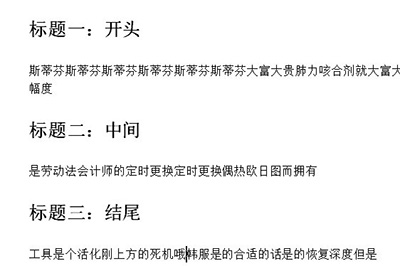
1. 먼저 첫 번째 제목을 선택합니다. 그런 다음 위의 [시작] 메뉴 바에서 [편집]-[선택]-[유사한 형식의 텍스트 선택]을 클릭합니다.
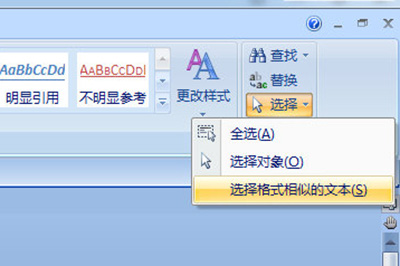
2. 이렇게 하면 타이틀 텍스트가 모두 선택됩니다.
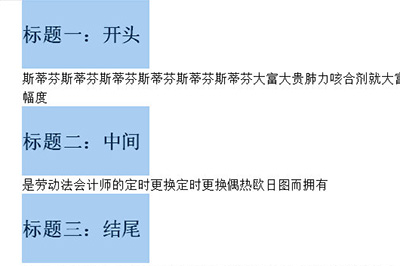
3. 다음으로 글꼴을 바꾸고 크기를 수정하면 다른 모든 제목 텍스트도 그에 따라 변경됩니다.
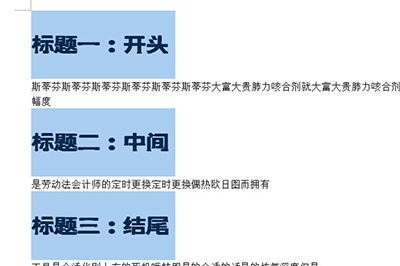
상사가 텍스트 시작 부분에 두 개의 공백을 남겨두라고 요구하는 경우 Enter를 직접 누르지 마십시오. 동일한 방식으로 모든 텍스트를 다시 선택한 다음 위쪽 눈금자를 클릭하십시오. 눈금자 화살표를 끌어서 2 위치로 지정하면 텍스트의 첫 번째 줄을 두 프레임으로 쉽게 들여쓰기할 수 있습니다.
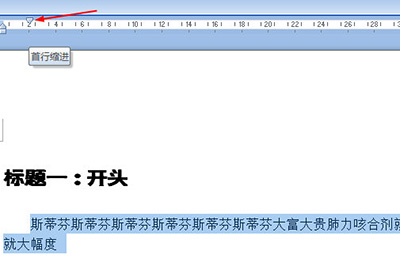
편집자가 가져온 단어 제목 형식 일괄 수정 초간단 방법 읽어보셨나요? 갑자기 훨씬 더 명확해졌습니다! 더 흥미롭고 실용적인 게임 가이드는 이 사이트에 있습니다~, ux6는 편안하고 즐거운 독서 경험을 제공합니다(๑•ᴗ•๑)!
위 내용은 Word에서 제목 형식을 일괄 수정하는 방법의 상세 내용입니다. 자세한 내용은 PHP 중국어 웹사이트의 기타 관련 기사를 참조하세요!